华为路由器be7pro使用体验如何?
2
2025-07-26
随着企业信息化管理的推进,云路由器总机作为连接企业与外界的重要通信设备,其设置与配置日益受到重视。本文将为您详细解释云路由器总机的设置步骤以及在设置过程中可能会遇到的一些问题,并提供实用的解决方法。希望通过本文的介绍,能够让读者对云路由器总机的配置有一个清晰的认识,并能够顺利完成设置。
步骤一:硬件连接
在开始设置之前,确保路由器的硬件连接正确无误。通常情况下,云路由器总机需要连接到电源、互联网以及内部网络。请按照路由器说明书中的指示,进行物理连接。
步骤二:访问云路由器管理界面
通常,您需要通过电脑或移动设备连接到云路由器所创建的无线网络或通过有线连接进入管理界面。启动浏览器,在地址栏输入路由器的IP地址,如常见的192.168.1.1,然后输入默认的用户名和密码进行登录。
步骤三:基础设置
登录管理界面后,您通常会看到一个基础设置向导,按照向导的提示,设置时区、语言、管理员密码等基础信息。
步骤四:网络配置
在此步骤中,您需要设置WAN(广域网)口,选择上网方式,如PPPoE、动态IP或静态IP等。之后按照提示填写相应信息,如账号密码等,以便路由器能够接入互联网。
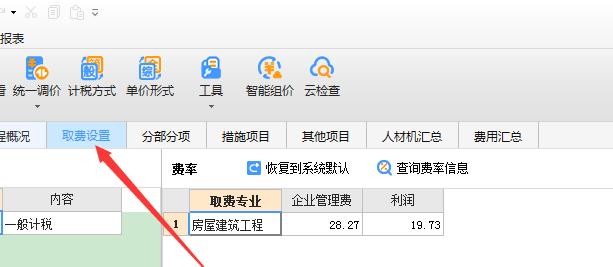
步骤五:无线网络设置
为了方便内部设备连接,您需要配置无线网络。设置SSID(无线网络名称)、无线加密方式和密码。确保无线信号强度和安全性。
步骤六:高级功能配置
在基础设置完成后,您可以根据需要配置NAT转发、DHCP服务器、防火墙规则等高级功能,以满足特定的网络需求。
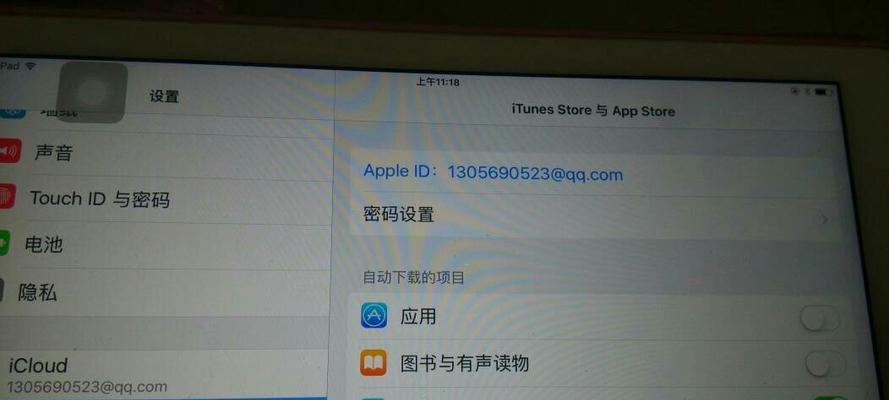
问题一:无法访问管理界面
原因:可能是IP地址输入错误,或路由器与设备不在同一网络段内。
解决:检查路由器背面标签上的IP地址,确认设备与路由器处于同一网络段,并检查网络连接。
问题二:无法连接到互联网
原因:可能是WAN口设置不正确或线路故障。
解决:核对WAN口设置是否正确,检查所有网线连接是否牢固,如果使用的是PPPoE上网方式,则需要检查账号密码是否输入无误。
问题三:无线连接不稳定或速度慢
原因:可能是因为无线信道干扰或信号强度不足。
解决:尝试更改无线信道,避免与其他网络设备的信道冲突。同时,检查无线路由器的位置,确保其置于宽敞且信号能覆盖到所有需要的区域。
问题四:设置过程中忘记管理员密码
解决:如果忘记密码,可以按照路由器说明书的指示,通过重置路由器来恢复出厂设置,并重新设置路由器。
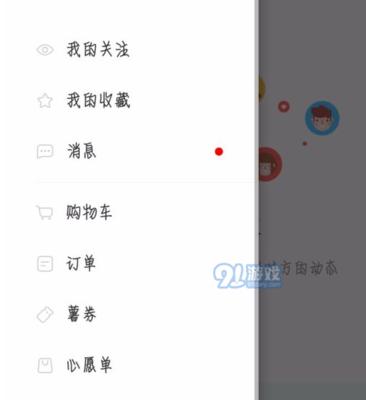
云路由器总机的选择
选择合适的云路由器总机对网络性能有着至关重要的影响。建议选择稳定可靠、具备良好扩展性和高级功能(如QoS、VPN等)的品牌产品。
云路由器的维护和优化
定期更新路由器固件,可以修复已知漏洞并提升设备性能。同时,定期检查网络安全,确保路由器设置没有安全隐患。
云路由器的常见误区
一些用户可能会忽视路由器的物理安全,比如放在容易被别人接触到的位置。请确保路由器存放在安全、干燥、通风良好的位置。
通过以上的介绍,相信您对云路由器总机的设置步骤有了全面的认识。在实际操作中,请务必遵循每个步骤的指导,并结合自身实际情况灵活调整。设置云路由器总机虽然不是一个复杂的过程,但细节决定成败。希望您能够顺利完成设置,并享受由此带来的网络通信便利。
版权声明:本文内容由互联网用户自发贡献,该文观点仅代表作者本人。本站仅提供信息存储空间服务,不拥有所有权,不承担相关法律责任。如发现本站有涉嫌抄袭侵权/违法违规的内容, 请发送邮件至 3561739510@qq.com 举报,一经查实,本站将立刻删除。